Некоторые пользователи внешних жестких дисков сталкиваются с различными проблемами при подключении устройства к компьютеру. Например, иногда появляются различные сообщения об ошибках, говорящие о том, что устройство неправильно отформатировано или вообще не отформатировано. Так как на внешнем диске хранится много важных файлов, его форматирование обычно не является лучшим вариантом. Поэтому если вы задаетесь вопросом, как исправить ошибку "Внешний жесткий диск не отформатирован", вы попали по адресу. Здесь мы расскажем, как можно извлечь максимальную пользу из такой ситуации.
- Часть 1: Ошибка "Внешний жесткий диск не отформатирован"
- Часть 2: Решение для устранения ошибки "Внешний жесткий диск не отформатирован"
- Часть 3: Как восстановить удаленные данные с внешнего жесткого диска
Часть 1: Ошибка "Внешний жесткий диск не отформатирован"
Появление различных сообщений об ошибках, связанных с форматированием, происходит по разным причинам. Ниже рассмотрены наиболее распространенные из них:
- Внезапное отключение питания во время копирования файлов на внешний накопитель
- Неправильное извлечение внешнего накопителя из USB-порта
- Плохие сектора
- Вирусные атаки
Вне зависимости от причины появления подобных сообщений об ошибках, существует несколько различных решений, которые могут быть использованы для устранения ошибки "Внешний жесткий диск не отформатирован". Некоторые подробности об этом приведены ниже.
Часть 2: Решение для устранения ошибки "Внешний жесткий диск не отформатирован"
Чтобы устранить ошибку "Внешний жесткий диск не отформатирован", вам нужно выполнить описанные ниже действия.
Шаг 1 Прежде всего, вам нужно нажать на кнопку меню "Пуск" и открыть "Запуск". Вы также можете сделать это, зажав клавиши Windows + R.
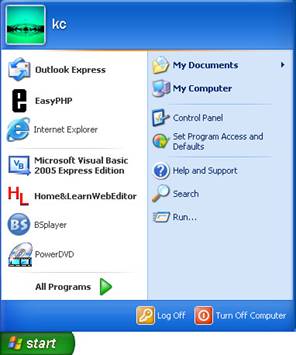
Шаг 2 Когда на экране появится окно « Запуск», вам нужно ввести 'cmd' и нажать клавишу Ввод, чтобы открыть командную строку. Вы также можете сделать это, набрав «cmd» в строке поиска в меню "Пуск".
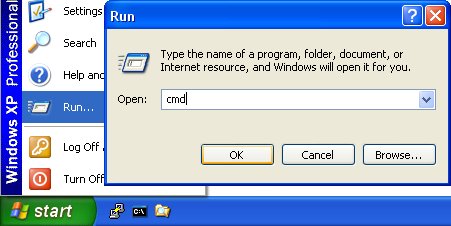
Шаг 3 После открытия командной строки вам нужно ввести ‘chkdsk ‘буква диска’:/f’. Например, если буква диска - ‘J’, нужно ввести ‘chkdsk j:/f’ и нажать Ввод.
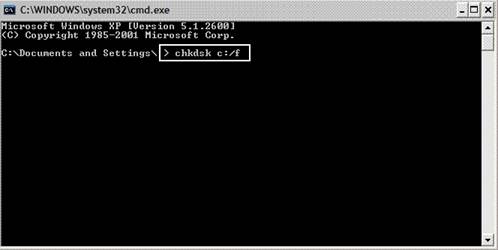
Введя эту команду, вы запустите процесс проверки диска для вашего внешнего накопителя. Его завершение займет несколько минут. После завершения процесса рекомендуется перезагрузить компьютер и попробовать открыть жесткий диск снова. Велика вероятность того, что жесткий диск начнет работать нормально.
Другие похожие статьи:
Устранение ошибки "Устройство либо перестало отвечать, либо отключилось"
Устранение неопределенной ошибки при копировании файла или папки в Windows
Часть 3: Как восстановить удаленные данные с внешнего жесткого диска
В случае если вышеупомянутое решение не сработало, вы всегда можете отформатировать внешний жесткий диск, чтобы сделать его снова пригодным для использования. В таких случаях для восстановления данных с внешнего жесткого диска можно воспользоваться различными программными средствами. Программа для восстановления данных Recoverit - именно такой инструмент, позволяющий выполнять подобное восстановление данных с внешнего жесткого диска. Это высококлассный инструмент для восстановления данных, обладающий множеством мощных функций. Ниже перечислены наиболее заметные из них:
Запустите Recoverit Hard Drive Data Recovery и выполните простые действия для восстановления данных с жесткого диска.
Шаг 1 Выберите жесткий диск для сканирования потерянных данных.

Шаг 2 Просканируйте жесткий диск

Шаг 3 Можно предварительно просмотреть найденные файлы, затем выбрать нужный файл и нажать "Восстановить".

Подводя итог всей статьи, можно сделать вывод, что получение сообщения об ошибке форматирования внешнего жесткого диска - вполне нормальное явление. В подобных случаях сначала нужно попробовать запустить опцию проверки диска. Если не удается восстановить работоспособность жесткого диска, рекомендуется отформатировать его и использовать какое-либо ПО для восстановления данных, например Recoverit data recovery, чтобы вернуть файлы. Это ПО предлагает несколько высококлассных опций для восстановления любых файлов, которые могли быть случайно удалены или отформатированы с вашего диска.
Решения для файлов
- Восстановить документы
- Удалить файлы
- Восстановить удаленные Файлы
 Wondershare
Wondershare
Recoverit
Восстанавливать потерянные или удаленные файлы из Windows, macOS, USB, жесткого диска и т.д.
Скачать Бесплатно  Скачать Бесплатно
Скачать Бесплатно 


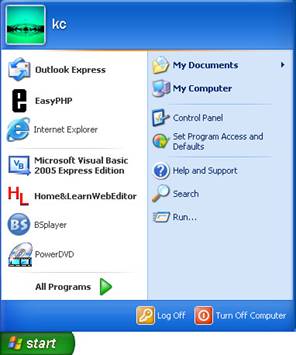
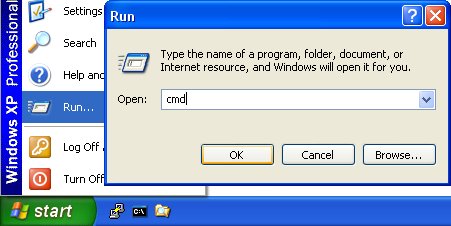
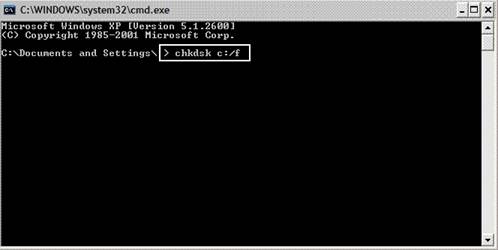









Дмитрий Соловьев
Главный редактор